- A+
Netcore磊科無線路由器IP與MAC地址綁定設置
本文介紹了Netcore磊科無線路由器IP與MAC地址綁定的設置方法,磊科路由器上的IP與MAC地址綁定有2個方面的作用:1、用來控制局域網中計算機的上網請求;2、用來解決局域網中的ARP欺騙。本文以磊科NW705無線路由器為例,來介紹IP地址與MAC地址綁定的設置方法。
注意:IP與MAC地址的綁定是雙項的,即在Netcore磊科路由器上綁定電腦的IP與MAC地址,還需要在電腦上對路由器LAN口的IP地址與MAC地址進行綁定,這樣才能有效的解決ARP網關欺騙的問題。
實例應用
1、需要在磊科NW705無線路由器上綁定張三電腦的IP與MAC地址,張三的電腦的IP地址是:192.168.1.150,MAC地址是:00-0A-2B-BD-3F-6C。
2、同時還需要在張三的PC上綁定網關和MAC,也就是綁定NW705路由器的LAN口的IP與MAC地址。
路由器上綁定IP與MAC地址
1、登錄并進入NW705的“高級配置”界面——>點擊“網絡安全”——>“IP/MAC綁定”——>“缺省過濾規則”選擇:禁止未綁定 IP/MAC 的主機上網——>點擊“保存生效”。

2、“描述”填寫:張三PC——>“IP地址”填寫:192.168.1.150——>“MAC地址”填寫:00-0A-2B-BD-3F-6C——>“接口”選擇:LAN——>點擊“增加”。
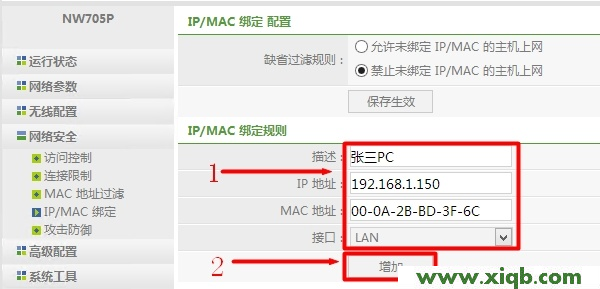
至此,完成了實例1的要求,在路由器上完成了張三計算機的IP與MAC地址的綁定。
電腦上綁定網關
1、查看NW705路由器LAN口的IP與MAC地址:點擊“網絡參數”——>“內網配置”——>在右側記錄下“LAN MAC地址”和“IP地址”。本例LAN IP是:192.168.1.1,LAN MAC是:00-0A-EB-D5-60-80。

2、綁定網關:打開CMD程序:同時按下鍵盤上面的Windows+R組合按鍵——>輸入CMD,并回車。
運行命令:“arp –s 路由器IP+路由器MAC”,本例是:arp -s 192.168.1.1 00-0a-eb-d5-60-80;然后可以運行命令arp -a命令,查看IP地址與MAC地址的對應關系。









